SKKN Sử dụng một số phần mềm kết hợp phương pháp, kỹ thuật dạy học hiện đại theo hướng phát triển phẩm chất, năng lực cho học sinh trong dạy học môn Tin học phù hợp với bối cảnh dịch Covid-19
Trong những năm gầm đây, Trường THPT Tân Kỳ. Đã có những chuyển biến lớn lao về phong trào giảng dạy của giáo viên và phong trào học tập của học sinh. Rõ nét nhất là việc ứng dụng CNTT vào quá trình giảng dạy ở nhiều bộ môn. Phong trào thiết kế bài giảng điện tử luôn được BGH quan tâm và khởi xướng đầu năm học. Việc ứng dụng CNTT vào giảng dạy luôn được nhà trường quan tâm và tạo điều kiện tốt nhất cho giáo viên và học sinh.
Giáo viên sử dụng CNTT cho tiết học của mình chủ yếu chỉ dừng lại ở bài giảng được thiết kế trên Powerpoint chứ chưa trực tiếp khai thác công cụ trực tuyến vào việc tìm kiếm thông tin và thiết kế các hoạt động dạy học. Do đó, phương pháp dạy về lí thuyết có sự thay đổi tích cực, nhưng thực tế vẫn tạo sự nhàm chán cho người học. Đó là chưa kể đến một bộ phận giáo viên lâu năm, trình độ ứng dụng CNTT chậm, ngại thiết kế bài giảng trên Powerpoint, dẫn đến mặc dù nhà trường có đầu tư lắp đặt máy chiếu thì việc khai thác những thiết bị đó cũng chưa thường xuyên hiệu quả.
Riêng về bộ môn Tin học, đội ngũ giáo viên trẻ, trình độ chuyên môn tốt, khả năng ứng dụng và khai thác thông tin nhanh. Việc ứng dụng CNTT trong các giờ học Tin học đã giúp học sinh có thên nhiều hứng thú học tập về bộ môn, không còn coi đó là môn phụ. Điều này thể hiện rõ trong giờ học trên lớp, giờ học trực tuyến các em hăng hái phát biểu, tập trung lắng nghe, tích cực làm việc nhóm, thậm chí chủ động tìm hiểu thông tin về những chủ đề được học trong sách. Tuy nhiên, hứng thú này có thể được tăng lên gấp nhiều lần khi các thầy cô khai thác được thêm những công cụ thiết kế các hoạt động học trên Internet.
Tóm tắt nội dung tài liệu: SKKN Sử dụng một số phần mềm kết hợp phương pháp, kỹ thuật dạy học hiện đại theo hướng phát triển phẩm chất, năng lực cho học sinh trong dạy học môn Tin học phù hợp với bối cảnh dịch Covid-19
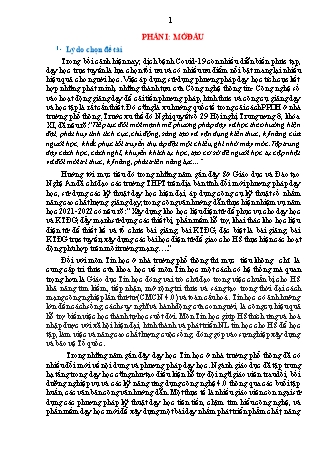
ớp học một cách thú vị, hấp dẫn. Nó hoạt động trên mọi thiết bị từ trình duyệt Web cho đến ứng dụng iOS, Android và Chrome. Quizizz là một trong những công cụ hỗ trợ kiểm tra, đánh giá trong dạy học khá nổi tiếng và được nhiều thầy cô sử dụng rất hiệu quả. Sử dụng Quizizz thầy cô có thể: Tạo ra các câu hỏi trắc nghiệm nhằm kiểm tra kiến thức ở các môn học cũng như kiến thức hiểu biết xã hội của học sinh Quizizz cho phép thầy cô tiếp cận ngân hàng câu hỏi đa dạng hoặc tự tạo lập bộ câu hỏi phù hợp với mục tiêu kiểm tra đánh giá. Cho phép học sinh trong cùng một lớp có thể tham gia trả lời câu hỏi trên Quizizz vào cùng một thời điểm do thầy cô quy định; hoặc hoàn tất bài kiểm tra vào một thời gian thuận lợi, trước thời hạn thầy cô quy định. Dễ dàng thông báo ngay kết quả và thứ hạng của những người tham gia trả lời câu hỏi nhằm gia tăng hứng thú học tập cho học sinh. Tạo tài khoản Quizizz: Bước 1: Đăng ký: Truy cập vào đường link: https://quizizz.com/ để đăng ký tài khoản miễn phí. –> Sau đó thầy cô chọn Sign Up để tạo mới 1 tài khoản. Bước 2: Lựa chọn tạo tài khoản thông qua Google/Micrsoft bằng cách nhấn vào Continue with Google hoặc Continue with Microsoft. - Giả sử chọn bằng cách: Continue with Google à chọn tên tài khoản của mình. Tạo lớp học, Sử dụng Quizizz trong kiểm tra, đánh giá: Bước 1: Trên thanh công cụ bên trái, nhấn nút Create để tạo câu hỏi mới. + Có 2 lựa chọn: - Quiz: Tạo trò chơi. - Lesson: Tạo bài học. Bước 2: Tiếp theo nhập tên bài kiểm tra –> chọn môn học cần kiểm tra. – > Next Tại đây Thầy cô có 2 lựa chọn: + Nhập câu hỏi từ các đề kiểm tra có sẵn trong thư viện: CThầy Cô chỉ cần nhập tên bài cần tạo câu hỏi à Search. + Tạo mới một bài kiểm tra: C Thầy cô chọn: Create a new question: CTiếp tục lựa chọn loại câu hỏi cần sử dụng. Multiple choice: Câu hỏi trắc nghiệm Checkbox: dạng trắc nghiệm có nhiều phương án trả lời. Fill – in – the – Blank: Điền vào chỗ trống Poll: Dạng survey thu thập thông tin, ý kiến học sinh. Open- Ended: Dạng câu hỏi mở. CChọn 1 dạng rồi tiến hành soạn câu hỏi à Save. Mời học sinh tham gia bài kiểm tra. Để mời học sinh tham sử dụng Quizizz và gia bài kiểm tra thầy cô có thể bấm chọn Star a live quiz (Chơi trực tiếp) hoặc Assign homework (Giao bài tập) . Dạng 1: Chọn Star a live quiz: Thầy cô tiếp thục chọn 2 hình thức chơi: Classic: Chơi theo cá nhân, kiểu truyền thống mỗi người chơi trên 1 thiết bị (rất phù hợp với dạy online hiện nay) Instructor – paced: Chơi theo tất cả mọi người vào chơi cùng một lúc. Tiếp tục chọn hình thức tổ chức phù hợp với lớp học của mình. + Giả sử chọn Classic –> Classic à Continue Khi đó có 2 cách để mời học sinh tham gia. C1: Yêu cầu học sinh truy cập trang web joinmyquiz.com và sau đó nhập mã code để vào game. C2: Thầy cô bấm chọn or share via để chia sẻ đường link với học sinh. Dạng 2: Chọn Assign homework: Giao bài tập về nhà. Ở lựa chọn này thầy cô có thể thiết lập thời hạn hoàn thành bài kiểm tra cho học sinh ở ô Custom deadline và cũng có thể giao bài tập này cho nhiều lớp bằng cách bấm chọn nút Selec à chọn tên lớp cần giao bài. è Sau đó thầy cô bấm Assign và chia sẻ link và mã bài kiểm tra cho học sinh. + Khi đó học sinh nhập mã trên vào, màn hình học sinh có dạng sau: + Học sinh nhập Họ tên vào và nháy Start để chơi. + Màn hình của học sinh như sau: + Kết thúc trò chơi, màn hình của giáo viên thống kê số câu trả lời đúng, sai và xếp thứ hạng của từng học sinh. Phần mềm Azota: Azota là phần mềm hỗ trợ hiệu quả cho thầy, cô và học sinh trong việc giao, nộp và chấm điểm bài tập dễ dàng hơn. Đăng kí tài khoản azota. Đối với giáo viên: Bước 1: Truy cập trang Web Azota: Bước 2: Nhấn Đăng kí. Bước 3: chọn “Tôi là giáo viên”. Bước 4: Điền Họ và Tên, số điện thoại, đặt mật khẩu tài khoản, sau đó nhấn Đăng kí (Có thể bỏ qua bước điền Email). Bước 5: Nhập số điện thoại và ấn Tiếp tục để nhập mã OTP là đăng kí tài khoản thành công. Màn hình chính của Azota: Đối với học sinh: Bước 1: Truy cập vào trang Web: Bước 2: Chọn mục “Tôi là học sinh”. Bước 3: Nhập Họ và tên, số điện thoại, mật khẩu. Bước 4: Nhấn “Hoàn thành đăng kí” là xong. Sử dụng Azota để giao bài tập về nhà và chấm bài trực tuyến cho học sinh. Đối với giáo viên: Bước 1: Đăng nhập vào tài khoản Azota. Bước 2: Thêm lớp học: Chọn mục Thêm lớp à nhập tên lớp à Thêm lớp. Bước 3: Thêm học sinh: Chọn mục “Thêm học sinh”. C1: Nhập từ file Excel. C2: Nhập từng tên học sinh. Bước 4: Quay lại màn hình chính, chọn Bài tập hoặc Đề thi. Bước 5: Chọn tên trường nơi mình đang giảng dạy, sau đó ấn Lưu. Bước 6: Tạo Bài tập: Ấn vào “Tạo bài tập”. Bước 7: Nhập tên bài tập và hạn nộp (nếu có). Bước 8: Chọn “Thêm file bài tập” à Chọn File Bài tập trên máy tính à Open. Bước 9: Chọn tên lớp muốn giao bài tập à Lưu. Giáo viên có tích chọn mục: Yêu cầu HS đăng nhập mới nộp bài hoặc không hiển thị điểm cho học sinh. Đối với học sinh: C1: Học sinh nộp bài trên điện thoại: Bước 1: Nhấn vào Link bài tập mà thầy cô giao. VD: https://azota.vn/bai-tap/gssccj Bước 2: Nhấn chọn mục Bài tập. Bước 3: Chọn mục Chụp ảnh hoặc Chọn file. Bước 4: Nhấn nút để chụp ảnh à nhấn OK để gửi bài lên. Bước 5: Nhấn nút Nộp bài để hoàn tất. Bước 6: Sau khi nộp bài, có thể xem kết quả bằng cách vào lại đường Link bài tập và chọn Xem chi tiết kết quả. Khi đó bạn sẽ nhìn thấy điểm và nhận xét trên bài làm. C2: Học sinh nộp bài trên máy tính: Bước 1: Nhấn vào Link bài tập mà thầy cô giao. VD: https://azota.vn/bai-tap/gssccj Bước 2: Chọn tên của bạn để báo danh cho giáo viên, sau đó ấn Xác nhận. Bước 3: Nhấn vào file Bài tập để xem bài tập được giao Bước 4: Có thể chụp ảnh bài làm hoặc nhấn chọn File để tải file dạng (ảnh, video, pdf, audio) à nhấn nút Nộp bài. Lƣu ý: học sinh nên chụp ảnh bài làm bằng điện thoại sau đó chuyển file ảnh từ điện thoại sang máy tính để nộp. Chấm bài tập cho học sinh: Bước 1: Tại màn hình chính, chọn tên học sinh cần chấm. Bước 2: Xem và chấm bài cho học sinh. Chấm câu đúng: nháy chuột trái một lần. Chấm câu sai: nháy chuột trái 2 lần. Để chỉnh sửa: nháy chuột trái 2 lần vào đáp án cần sửa. Bước 3: sau khi chấm xong hệ thống sẽ tự động chấm điểm. Thầy, cô có thể chỉnh sửa và nhập lời phê. Sau đó ấn Lƣu dữ liệu để lưu lại. Cách thức sử dụng phần mềm dạy học trực tuyến để thiết kế hoạt động dạy học nhằm phát huy phẩm chất năng lực cho học sinh Ví dụ 1 Khi thực hiện nội dung giao nhiệm vụ về nhà để chuẩn bị cho tiết học Bài tập thực hành 1- Tin học 12 Yêu cầu cần đạt: Biết xác định những công việc cần làm trong hoạt động quản lý một công việc đơn giản Biết một số công việc cơ bản khi xây dựng một hệ CSDL đơn giản Bước đầu hình thành kỹ năng khảo sát thực tế cho ứng dụng hệ CSDL Giáo viên sử dụng dạy học hợp tác và ứng dụng phần mềm Padlet để giao nhiệm vụ về nhà và học sinh nộp sản phẩm Giáo viên chia lớp thành 4 nhóm, mỗi nhóm sẽ cử ra một nhóm trưởng. Tiếp theo giáo viên sẽ gửi link padlet vào nhóm lớp cho học sinh phân hạng mục trong Padlet cho từng nhóm, quy định thời gian nộp bài cho các nhóm với chủ đề: Tìm hiểu Bài toán quản lý thư viện trường THPT và Quản lý Học sinh trong nhà trường Sản phẩm nộp là bản trình chiếu có nội dung và hình ảnh của chủ đề được giao; kèm theo hình ảnh hoạt động nhóm (các nhóm có thể thảo luận và làm việc qua Zoom hoặc Google Meet, .) Nhóm trưởng phân công nhiệm vụ cho từng thành viên quy định thời gian hoàn thành công việc được giao sau đó thống nhất, nhóm trưởng tổng hợp và nạp sản phẩm lên trang Padlet do giáo viên gửi Hết thời gian quy định các nhóm nộp sản phẩm lên trang Padlet. Ở tiết dạy Bài tập thực hành1 giáo viên yêu cầu nhóm cử đại diện trình bày sản phẩm của nhóm mình (sản phẩm đã được nộp ở trước tiết trên trang Padlet) Thông qua hoạt động này học sinh hình thành được những phẩm chất như sau: Yêu nước, chăm chỉ, có trách nhiệm trong việc tham gia xây dựng nội quy, quy định của thư viện trường THPT. Bên cạnh đó còn hình thành cho các em các năng lực như; năng lực hợp tác, năng lực giải quyết vấn đề, năng lực giao tiếp, năng lực số. khi sử dụng phần mềm kết hợp với phương pháp hợp tác nhóm giúp các em phát triển năng lực hợp tác trong môi trường số, năng lực thuyết trình, và với việc giao nhiệm vụ trong nhóm theo khả năng sẽ giúp các em phát huy được điểm mạnh của bản thân, (ví dụ học sinh nào có khả năng công nghệ tốt các em sẽ được thỏa sức thiết kế sáng tạo với các phần mềm trình chiếu) Ví dụ 2: Bài 4: Bài toán và thuật toán. Thiết kế bài giảng trên phần mềm Padlet: Đối với giáo viên: cần đăng kí tài khoản Padlet tại địa chỉ: https://padlet.com/ Sau đó, tiến hành soạn bài giảng trên Padlet. Đối với học sinh: đăng nhập bằng địa chỉ do giáo viên cung cấp. Địa chỉ của bài 4: Bài toán và thuật toán: https://padlet.com Hoạt động 1: Khởi động: Giáo viên đưa ra câu hỏi: Em hiểu thế nào là bài toán trong Tin học? Nêu ví dụ về bài toán? Học sinh theo ý hiểu của mình đưa ra câu trả lời bằng cách viết trực tiếp lên Padlet. Giáo viên nhận xét câu trả lời của các em và đưa ra kết luận. Hoạt động 2: Tìm hiểu khái niệm Bài toán: Giáo viên nêu nhiệm vụ cho học sinh trên Padlet. Sử dụng công cụ hỗ trợ Random Name Pickers (chọn tên ngẫu nhiên) để gọi ngẫu nhiên tên một học lên trả lời câu hỏi bằng cách truy cập vào trang Web: https://wheelofnames.com/. Giáo viên chốt kiến thức. Yêu cầu học sinh làm ví dụ: Xác định Input và Output của các bài toán: + VD1: Bài toán giải phương trình ax + b = 0 + VD2: Bài toán kiểm tra tính chẵn lẻ của một số nguyên dương N. Học sinh làm bài và nộp bài cho giáo viên bằng 2 cách: + C1: Nhập câu trả lời vào phần bình luận bên dưới. + C2: Làm ra vở rồi chụp gửi trực tiếp lên Padlet. Giáo viên có thể nhận xét bài vào phần bình luận hoặc chấm điểm cho học sinh. Hoạt động 3: Tìm hiểu khái niệm thuật toán: Giáo viên cho học sinh thảo luận trả lời câu hỏi: Nêu các bước nấu cơm. Học sinh viết câu trả lời của mình rồi nộp lên Padlet. Yêu cầu học sinh nhận xét bài của các bạn. Giáo viên chốt kiến thức trên Padlet: khá
File đính kèm:
 skkn_su_dung_mot_so_phan_mem_ket_hop_phuong_phap_ky_thuat_da.docx
skkn_su_dung_mot_so_phan_mem_ket_hop_phuong_phap_ky_thuat_da.docx Nguyễn Thị Thu Hà, Nguyễn Trường Chinh-THPT Tân Kỳ- Tin học.pdf
Nguyễn Thị Thu Hà, Nguyễn Trường Chinh-THPT Tân Kỳ- Tin học.pdf

